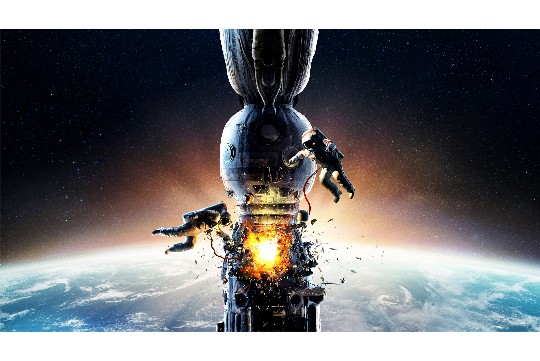笔记本键盘贴膜完美贴合指南旨在帮助用户轻松保护键盘。该指南提供了详细的贴膜步骤和技巧,确保贴膜能够紧密贴合键盘表面,防止灰尘、污渍和水分侵入,同时减少键盘磨损。通过遵循指南中的建议,用户可以有效地延长键盘使用寿命,并保持其清洁和美观。无论是办公还是学习,使用键盘贴膜都是一个简单而有效的保护措施。
本文目录导读:
本文为笔记本用户提供了详尽的键盘贴膜贴合步骤与技巧,确保贴膜能够完美贴合键盘,既保护键盘免受灰尘、污渍侵袭,又提升使用手感,通过专业视角,结合实际操作经验,本文详细解析了贴膜前的准备、贴膜过程中的注意事项以及贴膜后的维护,帮助用户轻松完成键盘贴膜。
对于经常使用笔记本电脑的用户来说,键盘的清洁与保护显得尤为重要,键盘贴膜作为一种经济实惠的解决方案,不仅能够有效防止灰尘、污渍进入键盘缝隙,还能在一定程度上减少键盘磨损,延长使用寿命,如何确保键盘贴膜能够完美贴合,成为许多用户关注的焦点,本文将为您提供一套详细的笔记本键盘贴膜贴合指南,帮助您轻松完成这一任务。
一、贴膜前准备
1. 选择合适的贴膜
尺寸匹配:确保所选贴膜与您的笔记本键盘尺寸完全匹配,不同品牌和型号的笔记本键盘布局可能有所不同,因此选择时务必仔细核对。
材质选择:根据个人喜好和需求,选择适合的贴膜材质,常见的材质有透明塑料、硅胶和防蓝光膜等,透明塑料贴膜轻薄透明,不影响键盘美观;硅胶贴膜手感柔软,防滑效果好;防蓝光膜则能在一定程度上减少蓝光对眼睛的伤害。
2. 清洁键盘
移除异物:使用软毛刷或吹风机(低温档)轻轻吹走键盘表面的灰尘和碎屑。
消毒清洁:用微湿的抹布(避免使用含酒精的清洁剂)轻轻擦拭键盘表面,确保键盘干净无油渍。
彻底干燥:等待键盘完全干燥后再进行贴膜操作,以免贴膜过程中产生气泡。

二、贴膜过程
1. 定位与对齐
初步定位:将贴膜平铺在桌面上,找到贴膜上的键盘布局标记(如有),与您的笔记本键盘进行对比,确保方向正确。
精准对齐:轻轻地将贴膜的一角对准键盘的一角,缓慢放下,同时用手指轻轻按压,确保贴膜与键盘边缘紧密贴合。
2. 排除气泡
逐步贴合:从贴膜的一角开始,逐渐向四周贴合,在贴合过程中,使用刮板或信用卡等硬质卡片,从贴膜中心向四周轻轻刮平,以排除气泡。
特殊处理:对于难以排除的小气泡,可以使用吹风机(低温档)在气泡处轻轻吹拂,使贴膜受热软化,然后迅速用刮板压平。
3. 修剪多余部分
精细裁剪:使用剪刀或刀片(务必小心操作,避免划伤键盘或手部),沿着键盘边缘修剪多余的贴膜部分,确保贴膜与键盘边缘完美贴合,不影响美观和使用。

三、贴膜后维护
1. 日常清洁
定期擦拭:使用微湿的抹布轻轻擦拭贴膜表面,去除灰尘和污渍,避免使用粗糙的清洁工具或含酒精的清洁剂,以免损伤贴膜表面。
避免刮擦:尽量避免使用尖锐物品或指甲直接触碰贴膜表面,以免产生划痕。
2. 注意事项
温度影响:高温环境可能导致贴膜变形或脱落,因此请避免将笔记本长时间暴露在高温下。
更换周期:根据贴膜的使用情况和磨损程度,适时更换新的贴膜,以保持最佳的键盘保护效果。
四、常见问题解答
1. 贴膜后键盘手感是否受影响?
- 优质的键盘贴膜在贴合后不会明显影响键盘手感,选择适合自己手感的贴膜材质和厚度,可以最大程度地减少手感变化。

2. 贴膜是否会影响键盘背光效果?
- 如果您的笔记本键盘具有背光功能,选择透明或半透明的贴膜可以最大程度地保留背光效果,某些深色或厚实的贴膜可能会减弱背光亮度。
3. 贴膜如何去除?
- 当需要去除贴膜时,可以使用吹风机(低温档)在贴膜表面轻轻吹拂,使贴膜受热软化,从贴膜的一角开始,缓慢撕下,对于难以去除的残留部分,可以使用酒精棉球轻轻擦拭。
通过本文的详细指导,相信您已经掌握了笔记本键盘贴膜贴合的精髓,选择合适的贴膜、做好贴膜前的准备工作、遵循正确的贴膜步骤以及注意贴膜后的维护,将确保您的键盘贴膜能够完美贴合、持久耐用,希望这篇指南能够帮助您轻松保护键盘,享受更加舒适、清洁的打字体验。